VrayforSketchUp 新手指南.docx
《VrayforSketchUp 新手指南.docx》由会员分享,可在线阅读,更多相关《VrayforSketchUp 新手指南.docx(21页珍藏版)》请在冰点文库上搜索。
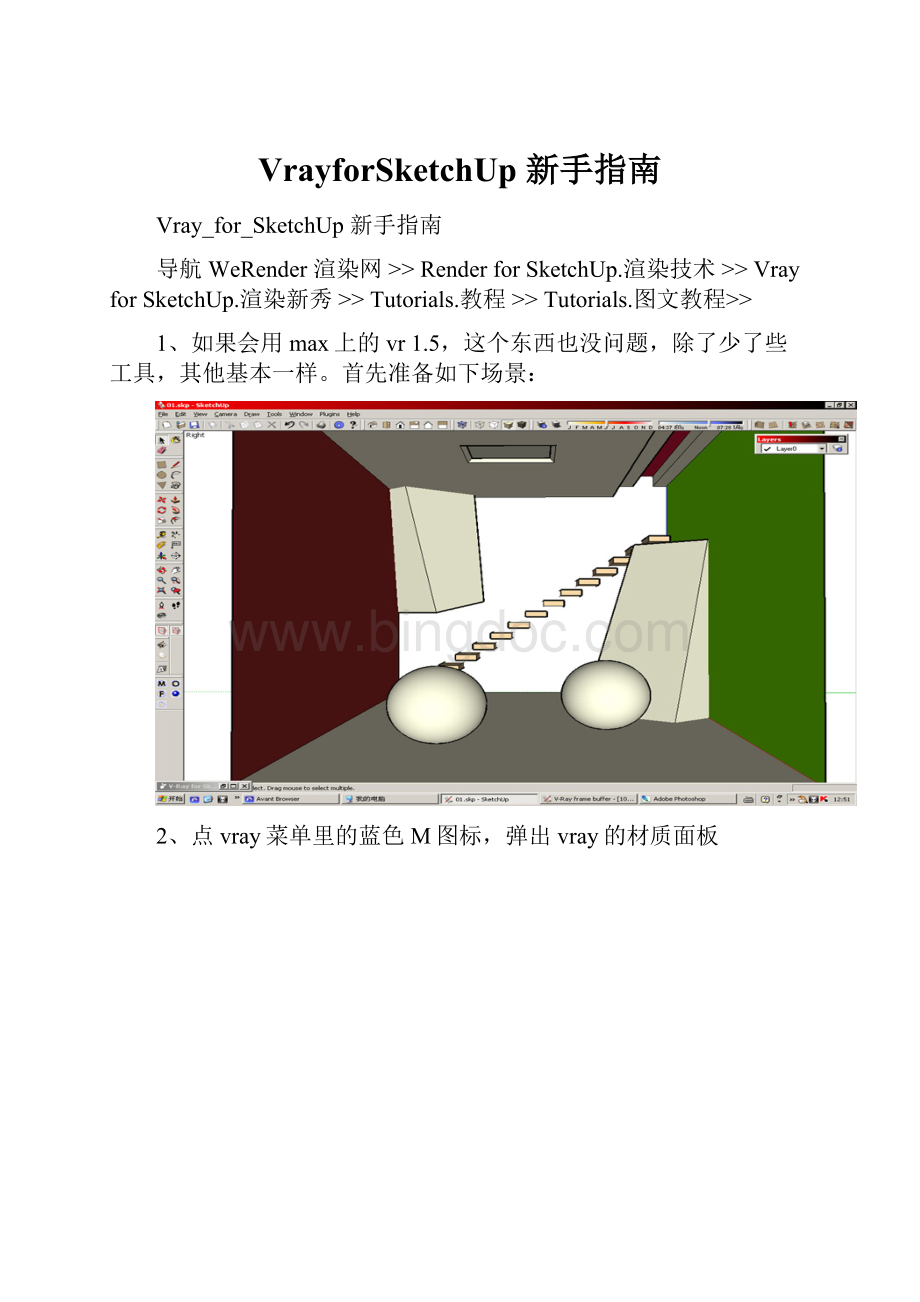
VrayforSketchUp新手指南
Vray_for_SketchUp新手指南
导航WeRender渲染网>>RenderforSketchUp.渲染技术>>VrayforSketchUp.渲染新秀>>Tutorials.教程>>Tutorials.图文教程>>
1、如果会用max上的vr1.5,这个东西也没问题,除了少了些工具,其他基本一样。
首先准备如下场景:
2、点vray菜单里的蓝色M图标,弹出vray的材质面板
3、右键importnewmaterial,vray自带一些预先做好的shader,我们可以直接调用
4、我调用了一个光滑反射金属材质和一个透明玻璃材质,分别赋给场景中的两个球
5、给每个物体都赋上相应材质,然后编辑。
如图是右边绿色墙的材质,编辑漫反射层如图
6、场景里有两个灯光,中间的方形面灯和右边的灯槽,由于目前vrforsu还没有灯光,所以只能用自发光物体代替灯,希望灯光系统能加入,自发光要想得到清晰的阴影需要极高的渲染参数,而且它往往也是造成场景大量黑斑的罪魁祸首,如图:
在emissivelayer右键添加新层
7、参数设置如下
8、赋予物体
9、下面点击那个小圆圈图标,调出vray的全局设置面板,这是vray最核心的部分,想全面了解的话去找一份vrayformax的说明吧,有翻译的
10、下面跟着我一项项设置,首先是全局控制,它能调整是否进行反射、折射、贴图、对贴图过滤、是否有模糊效果渲染(比如模糊反射)等等,设置如图
11、接着是相机面板,vray新加入了物理相机,完全可以像操作真相机那样控制,不过我们还是选择默认相机,物理相机的使用需要经验,如何让曝光和场景平衡是需要很多调节的
12、把环境关掉
13、图像采样,这是需要好好研究的东西,不过不是现在,为了速度就这样吧
14、上面是qmc采样,vraycore一个核心部件,它对面光的阴影、模糊反射以及gi里的准蒙特卡洛都会有影响,初始值设得太低了,那样的图出来根本没法看,下面这个是曝光控制,虽然第二项用得比较多,不过我还是比较喜欢第一项
15、伟大的全局光,这里默认一级反射用准模特卡洛,次级用lightcache,应该说是个很重质量的设置,但是会比较慢(室外速度应该还可以),但配上那个qmc采样的默认值,出来的效果绝对是一流。
所以改成如图所示吧,这是很常用的一套设置
16、主次级引擎分别的设置,qmc的反射次数设成20应该够了,当然设得越高越真实,但是高到一定数值以后不会再有太大变化,,irridiancemap(发光贴图)的minrate、maxrate和subdivs是最重要的,我的理解是,min、maxrate控制光影的细节,这两个值越大光影的变化越细腻,其中min控制场景中比较平坦部分的光影,max控制一些细部(诸如转折)的位置,这两个参数是跟当前分辨率相关的,sudivs控制黑斑程度,值越大黑斑出现的可能越小,首先是测试,所以设得质量比较低
17、渲染,大体的亮度还可以,不过细节处漏光严重,灯槽和球体的阴影很明显
18、调参数,max设为-1就是为了改善细部情况
共2页您在第1页首页上一页12下一页尾页跳转到
页本页共有3488个字符
38
顶到首页
19、再渲染,细部改善很多,不过黑斑多了,时间也不少
20、把灯光贴图保存下来,以备调用
21、回到这里打开反射与折射
22、渲染,玻璃是个大问题啊,基本是黑的,金属倒还行
23、发光贴图加准蒙特卡洛毕竟还是太慢,下面用一种更快的方法lightcache,如图设置,这是为了先单独计算出lightcache的分布
24、把autosave选上,这样就可以在计算完以后自动保存,以备以后调用
25、渲染3分钟多得到分布
26、把一级反射改成发光贴图,别忘了让次级的lightcache调用刚才生成的分布文件
27、参数
28、渲染,看下时间,3分多钟,加上lightcache用的时间10分多钟,比发光贴图加准蒙特卡洛快了不少,质量也差不多
29、观刚才的图发现有不少黑斑,解决方法是加大细分,加到100
30、渲染,这次用了8分多钟,而黑斑已经很少了,如果灯光不使用物体自发光的话,细分50也就够了,有兴趣的可以在max里试试
31、最后打开反射折射,渲染
32、我现在用的是vray1.5rc2版本,里面有一个很棒的功能叫作detailenhancement,可以在最终渲染时为发光贴图添加一次准蒙特卡洛的处理,能添加更好的细节,漏光的地方都可以补正,可惜vrayforsu没这个东西,如果有的话自发光物体导致的细节问题就可以改善不少了,看图,没用detailenchancement,时间不能作为参考,因为条件不一样
33、使用了detailenchancement,注意物体的交界处和阴影的细节,后面墙的上方不是漏光,那有个灯槽,这个角度看不太出来